WPS Word思維導圖把兩個主題連接在一起的方法
時間:2023-05-16 11:06:28作者:極光下載站人氣:1984
wps word文檔編輯工具是我們目前使用非常頻繁的一款編輯工具,我們可以在該文檔編輯工具中插入自己需要的思維導圖,只需要在工具欄中選擇插入腦圖這個功能就可以進入到思維導圖的窗口中進行導圖樣式的選擇和編輯了,我們在編輯導圖的過程中,有些時候需要將兩個主題進行連接在一起,這樣可以讓兩個主題之間的內容有一個匯總的效果,但是很多小伙伴在編輯導圖的過程中,不知道如何將兩主題進行連接在一起,那么小編就來給大家仔細的講解一下具體的一個操作方法吧,如果你需要的情況下可以看看方法教程,希望對大家有所幫助。

方法步驟
1.首先新建一個WPS Word文檔頁面,在頁面上點擊一下【插入】選項卡,在工具欄中將【在線腦圖】工具進行點擊進入。
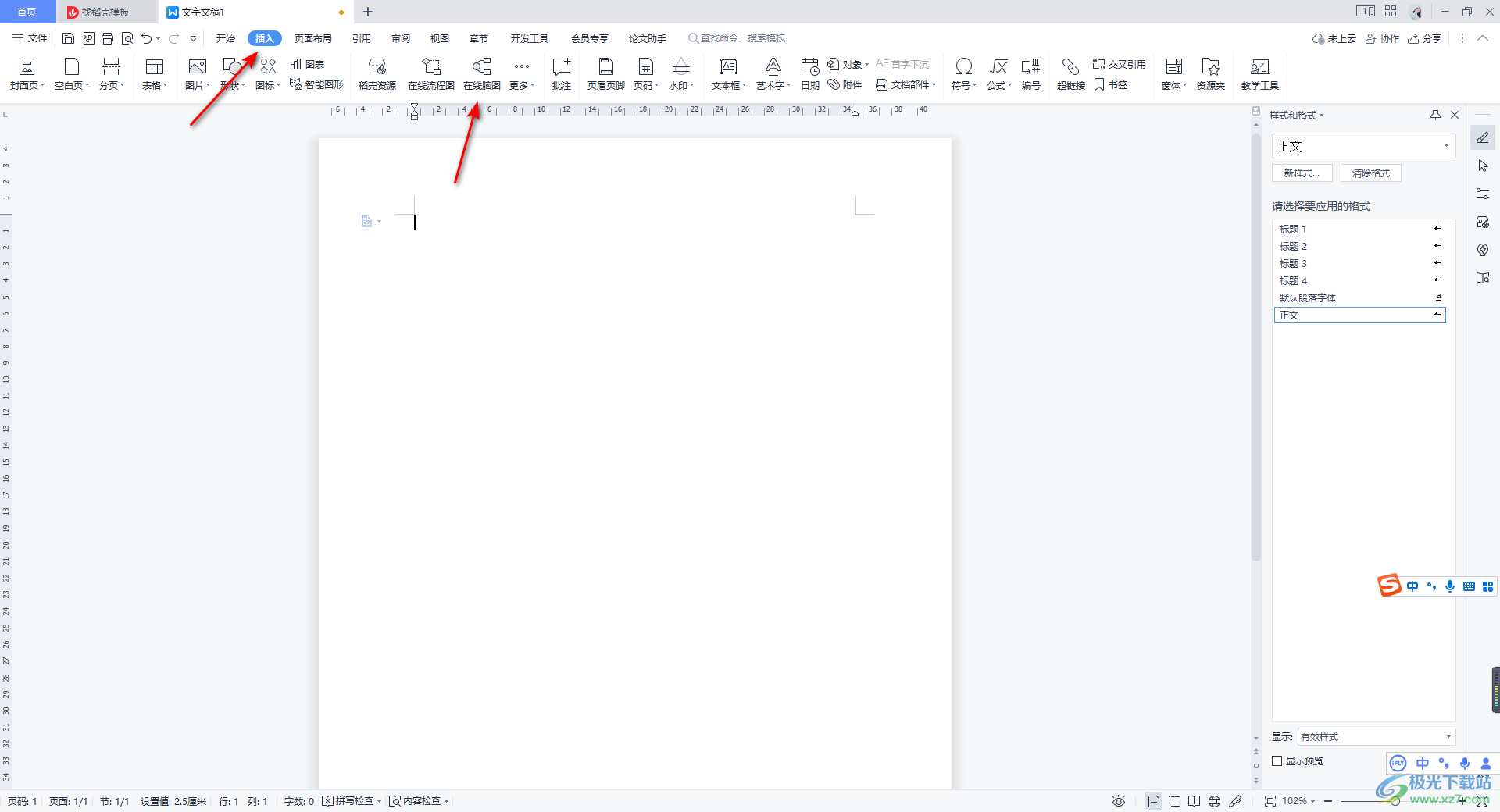
2.進入到頁面之后,我們選擇一個免費的導圖模板,點擊該模板進入到導圖的編輯頁面中。
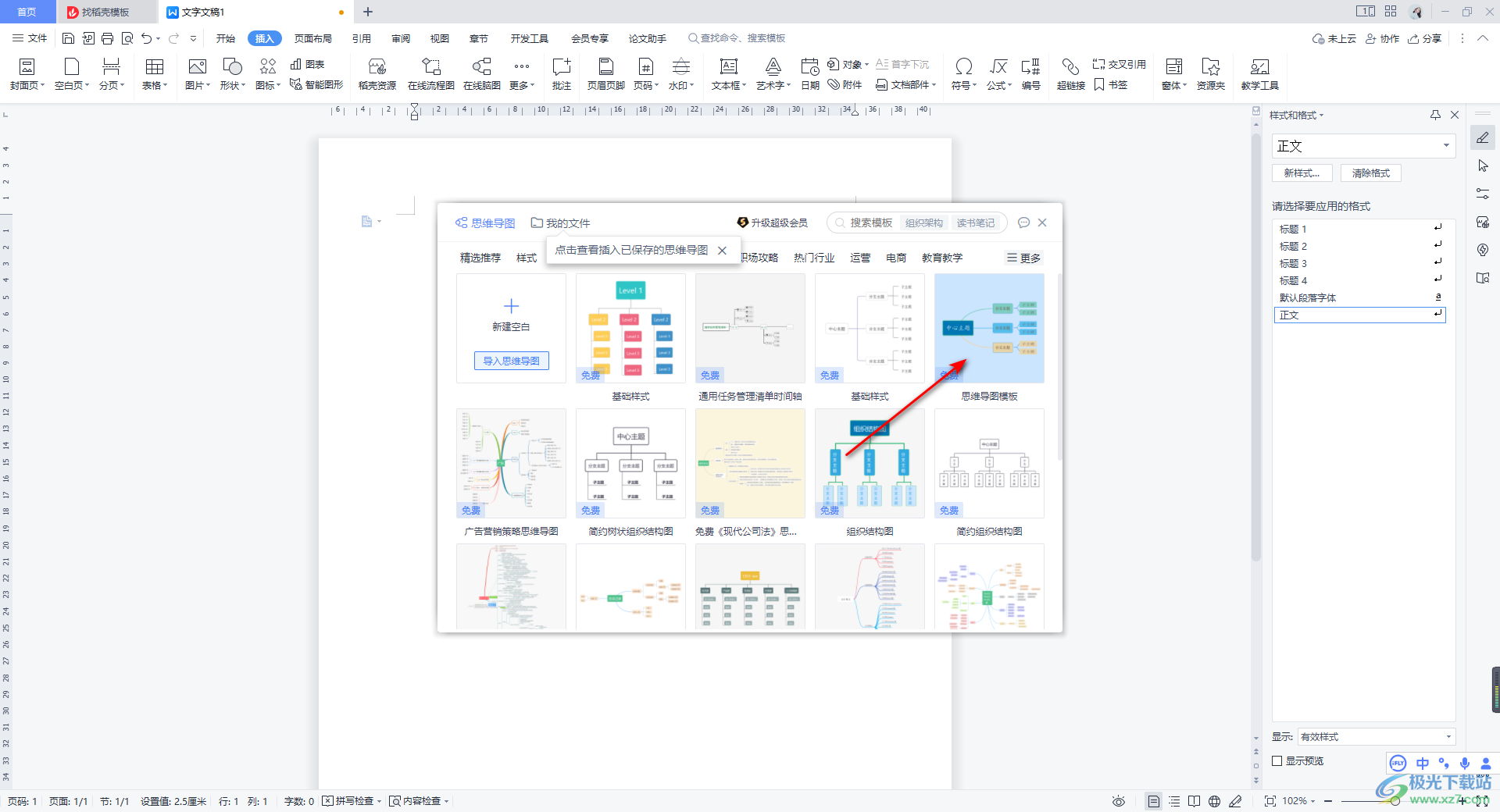
3.進入之后,我們可以將模板中的主題內容修改成自己需要編輯的內容,如圖所示。
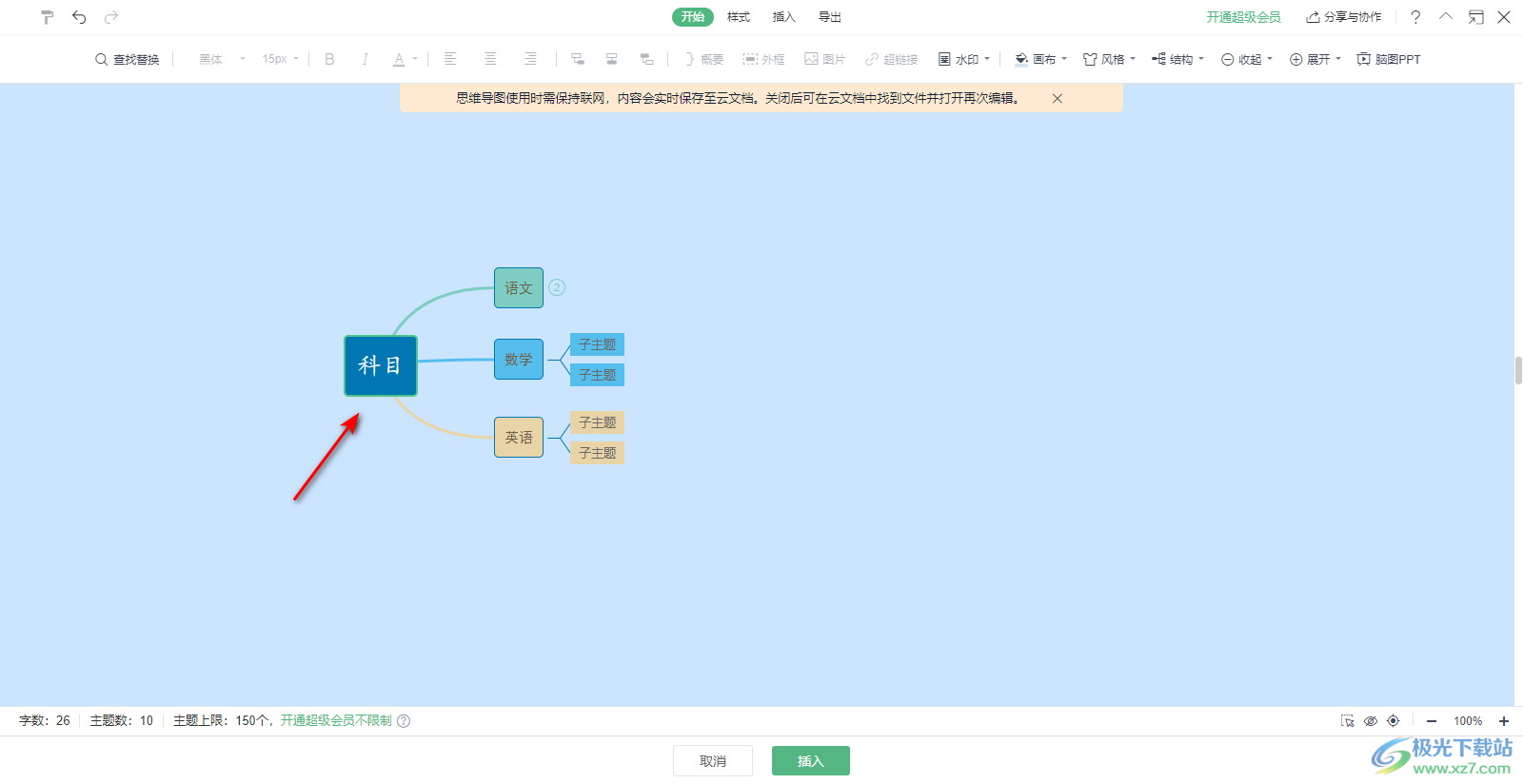
4.完成之后,我們可以將鼠標定位到上方的【插入】選項卡的位置,將工具欄中的【關聯】這個選項找到,并且點擊一下。
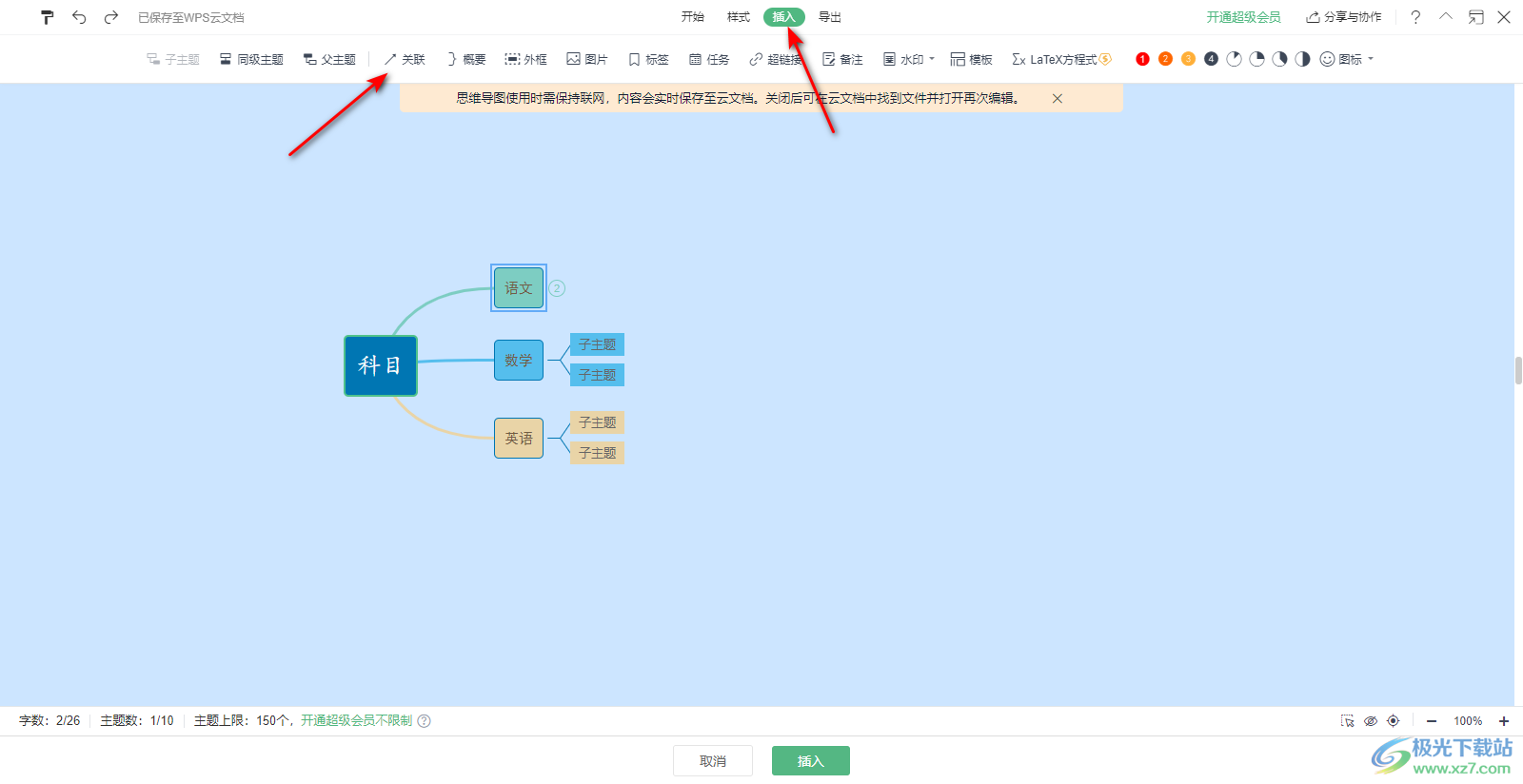
5.這時我們再使用鼠標將兩個需要連接在一起的主題框進行依次點擊,那么這時你會看到這兩個子主題就會被綠色的連接線條關聯起來了。
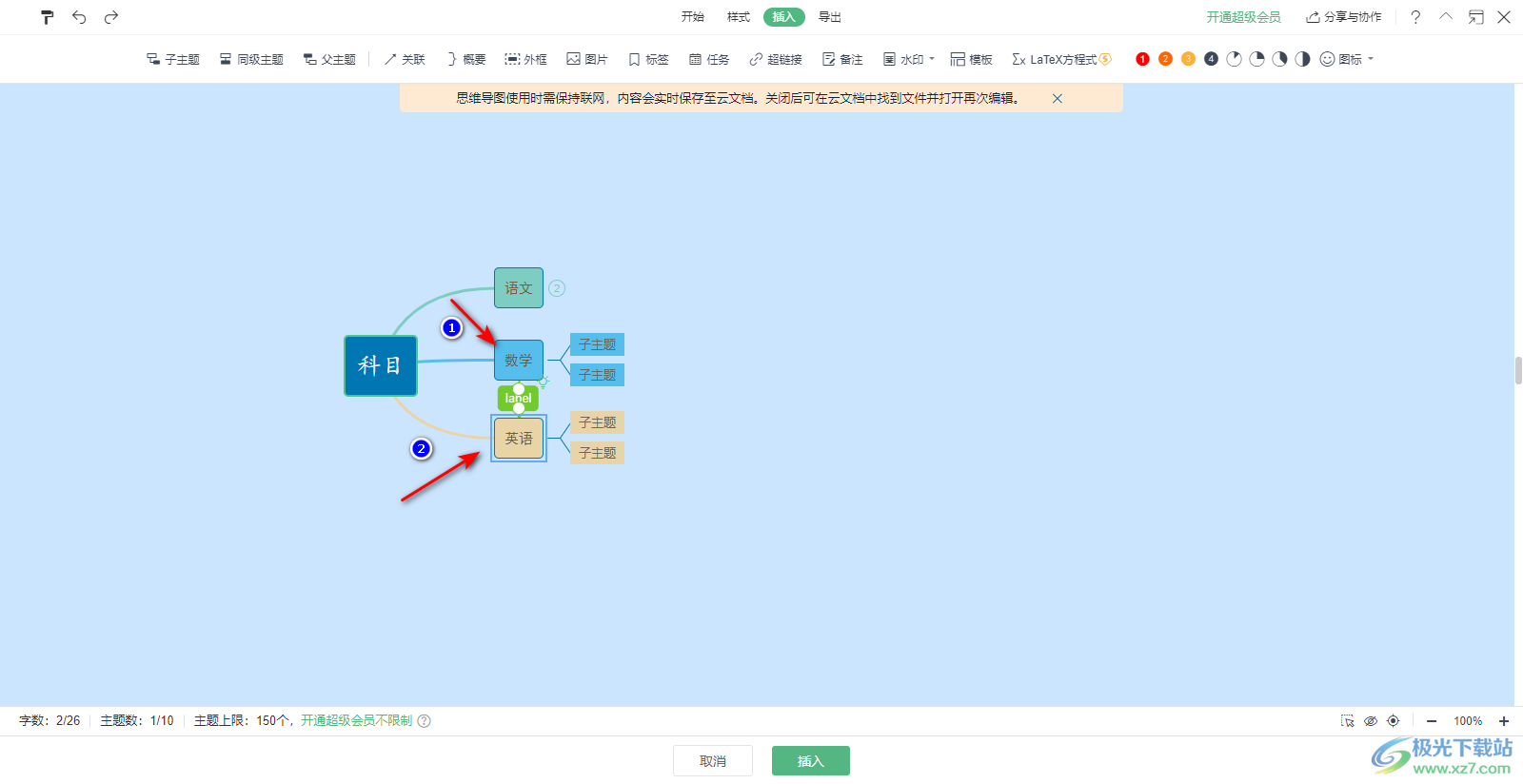
6.我們可以拖動連接線條上的兩個白色的圓點,將我們的連接線進行彎曲顯示,這樣可以更加明顯的看到關聯的對象。
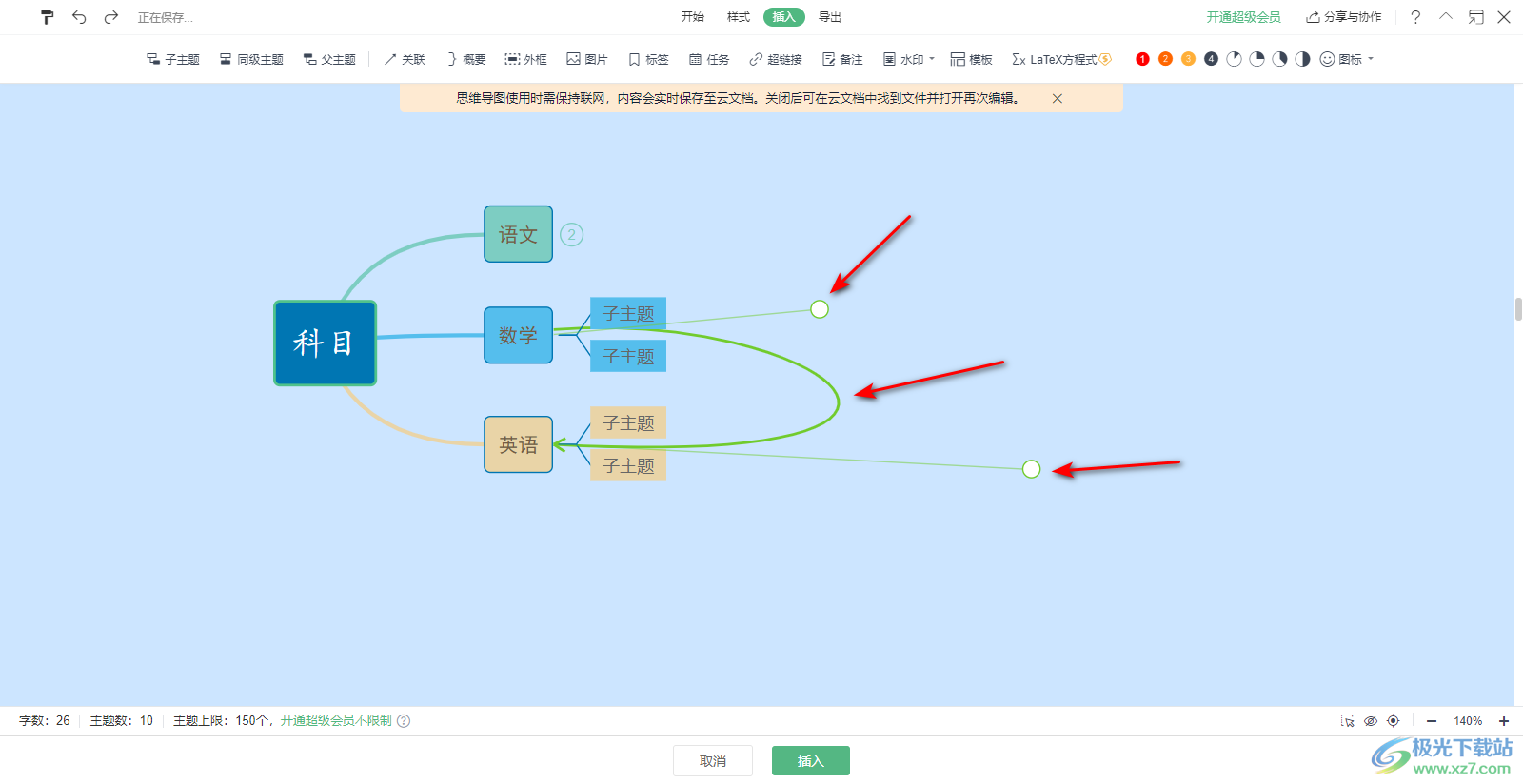
7.這時我們可以使用鼠標左鍵在連接線條上進行點擊一下,就會出現一個編輯框,我們可以在框中進行文字內容的編輯和修改,如圖所示。
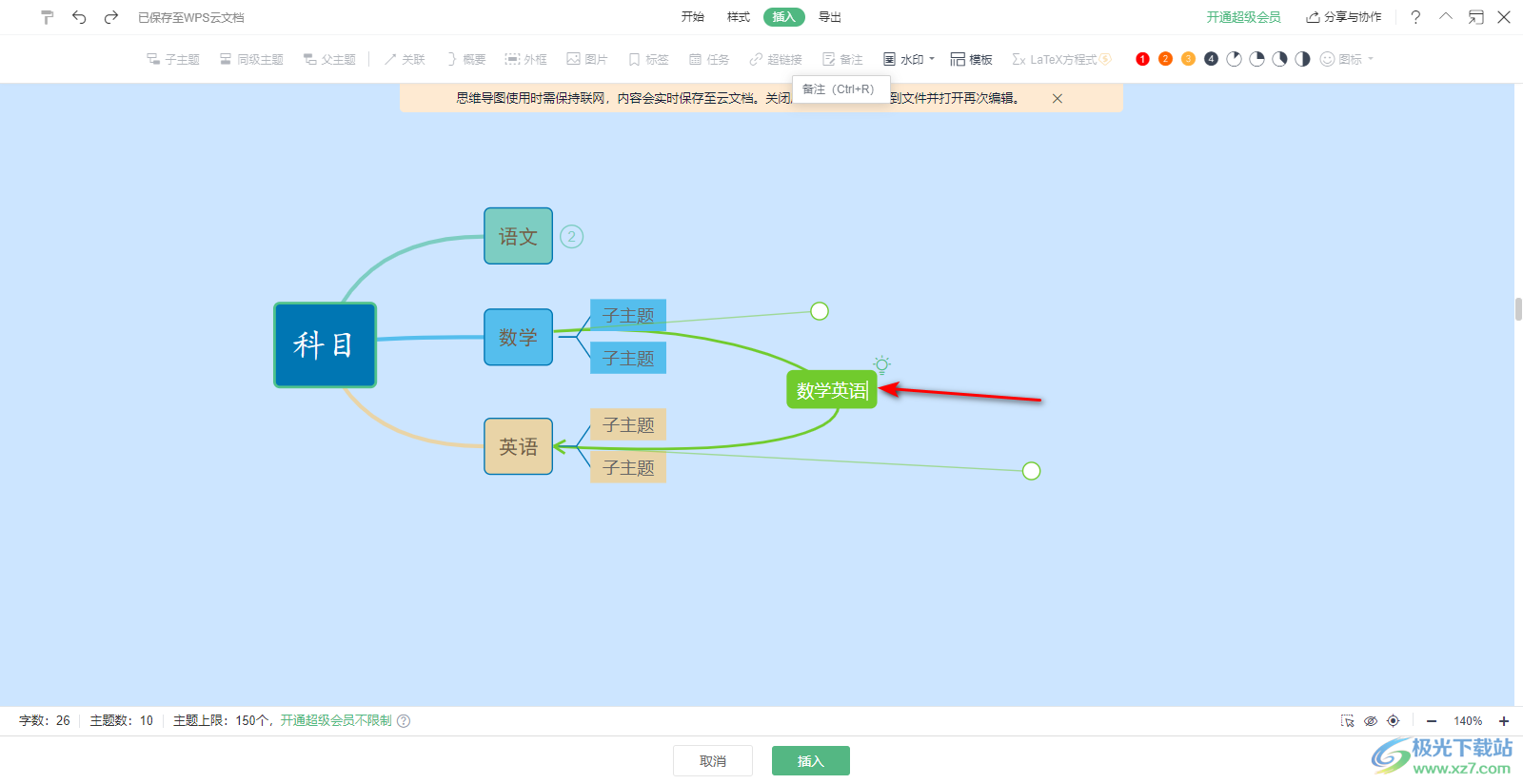
8.當你編輯導圖編輯完成之后,就可以點擊插入按鈕,將導圖插入到WPS Word文檔中了。
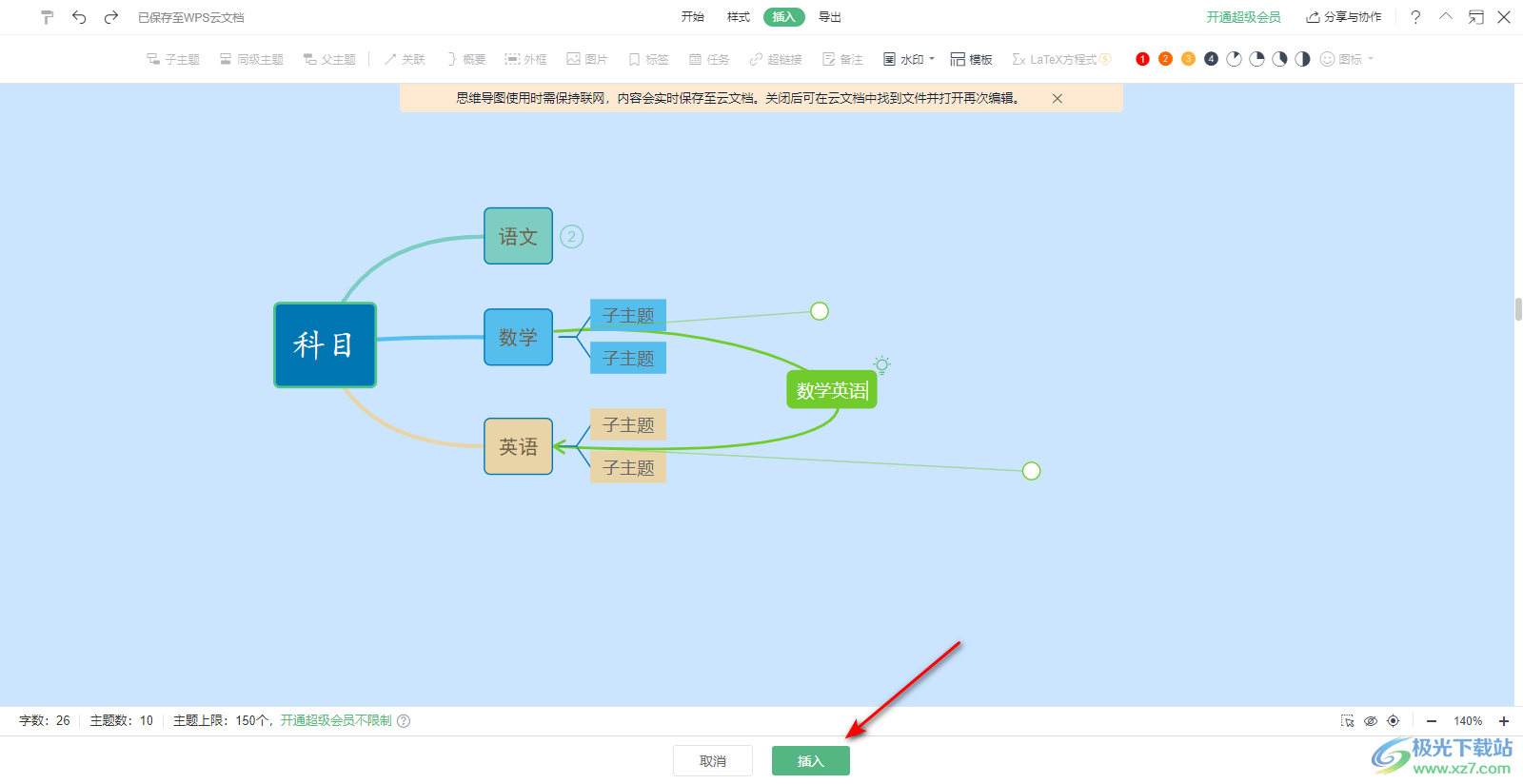
以上就是關于如何使用WPS Word思維導圖將兩個主題連接在一起的具體操作方法,在編輯思維導圖的過程中,需要使用到的工具是很多的,想要將兩個子主題連接在一起進行內容的匯總,那么我們可以通過關聯功能進行操作,感興趣的話可以試試。

大小:240.07 MB版本:v12.1.0.18608環境:WinAll
- 進入下載
相關推薦
相關下載
熱門閱覽
- 1百度網盤分享密碼暴力破解方法,怎么破解百度網盤加密鏈接
- 2keyshot6破解安裝步驟-keyshot6破解安裝教程
- 3apktool手機版使用教程-apktool使用方法
- 4mac版steam怎么設置中文 steam mac版設置中文教程
- 5抖音推薦怎么設置頁面?抖音推薦界面重新設置教程
- 6電腦怎么開啟VT 如何開啟VT的詳細教程!
- 7掌上英雄聯盟怎么注銷賬號?掌上英雄聯盟怎么退出登錄
- 8rar文件怎么打開?如何打開rar格式文件
- 9掌上wegame怎么查別人戰績?掌上wegame怎么看別人英雄聯盟戰績
- 10qq郵箱格式怎么寫?qq郵箱格式是什么樣的以及注冊英文郵箱的方法
- 11怎么安裝會聲會影x7?會聲會影x7安裝教程
- 12Word文檔中輕松實現兩行對齊?word文檔兩行文字怎么對齊?
網友評論